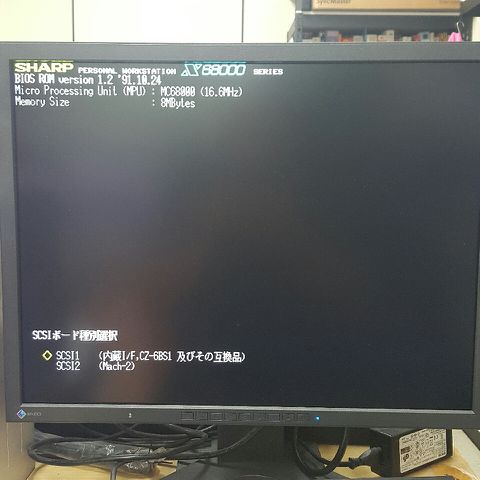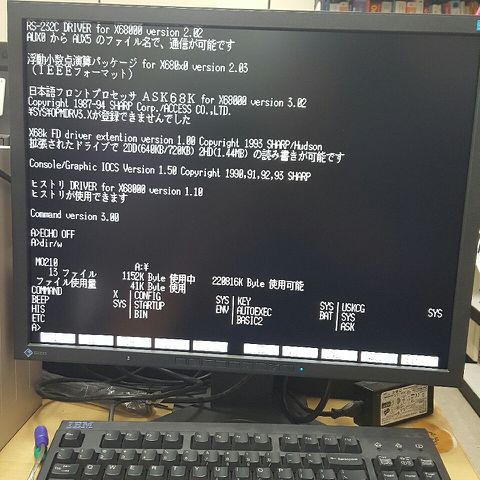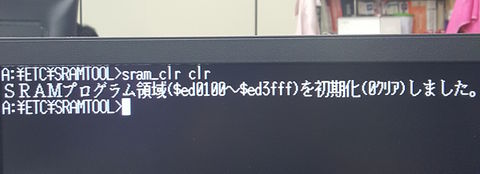X68000 Document: Difference between revisions
Onionmixer (talk | contribs) (SCSI MO 부팅 상세내용 추가) |
(No difference)
|
Latest revision as of 09:42, 12 July 2016
x68000 관련된 정리내용
기본사항
이 문서는 다음과 같은 환경을 대상으로 작성되어 있습니다.
- x68000 XVI Compact
- SCSI 외장 HDD
- SCSI 외장 MO Disk
- human68k 3.02
- linux Desktop PC
이상의 환경이 아니라면 해당되는 내용이 쓸모가 없을지도 모르니 유의해 주시길 바랍니다.
알아두면 도움이 될 내용
드라이브 전환
ms-dos 와 같습니다 a: 또는 b: 등의 방법을 사용해서 드라이브를 전환할 수 있습니다. 디스켓으로 부팅한 경우라면 당연히 x68000 계열은 a: 와 b: 를 사용하게 됩니다.
콜론등이 많이 익숙하지 않을 수 있습니다. ps/2 to x68kbd 등의 컨버터를 사용하는 경우라면 아래의 keymap 사진을 참고해주시기 바랍니다.
게임의 실행
정상적인 대부분의 x68000 머신은 디스켓 게임의 경우 디스켓만 넣어도 부팅이 되며 자동으로 게임이 실행됩니다.
15k, 31k 는 뭔가요?
x68000 은 자체적으로 3개의 주파수를 사용할 수 있다고 합니다. 15k, 24k, 31k 등이 그것인데요. 대부분의 게임은 15k 와 31k 를 사용한다고 합니다. CAPCOM 등에서 만든 게임들과 많은 게임들이 15k 출력을 기본으로 사용하고 있기 때문에 게임에서 별도로 제공하는 방법이 아니면 해당되는 게임을 즐길 수 없는 경우들도 많습니다. 어떤 게임이 15k 출력을 하는지는 아래의 주소를 참고해 주시기 바랍니다.
게임 자체적으로 31k 출력을 별도로 지원해 주지 않는 경우라면 xpc-4 라는 장비를 사용하는 방법이 있습니다. 가격은 좀 비싸지만 자체적으로 x68000 에 대한 언급이 있는만큼 15k 를 매우 잘 지원하며 x68k 의 화면을 일반 모니터의 dsub 로 연결하는 경우에도 아래쪽의 잘림현상이 없습니다. 어떤 장비인지는 아래쪽을 참고해주시기 바랍니다. 제 경우는 일본 야후옥션을 통해 구매하였습니다.
x68000 의 모니터 신호를 위해 일반 RGB 로 케이블을 작업하는 방법에 대한 내용은 아래의 링크를 참고해서 제작해주시면 되겠습니다.
x68000 쪽의 케이블 단자 재료는 용산에서도 거의 찾아보기 힘든 상황입니다. 디바이스마트 또는 알리익스프레스 등에서 구하시는게 훨씬 더 저렴할거라 생각합니다.
x68000 XVI Compact 의 FDD 에 대한 정보
보기에는 3.5 인치처럼 보입니다만.. 실제 용량은 1.2M 으로 포맷해서 사용합니다. 이를 위해서는 PC 쪽에 3 mode 를 지원하는 USB FDD 가 있으면 조금 더 간편하게 X68 용 3.5 FDD 이미지를 FDD 디스켓으로 넣을 수 있습니다. 자세한 방법은 아래에서 설명하겠습니다만.... 아래의 link 를 참고해서 USB FDD 를 마련하시면 되겠습니다.
- https://www.youtube.com/watch?v=C8QDpUhkw0U
- http://global.rakuten.com/en/store/ai-mark/item/10000874/?s-id=borderless_recommend_item_en
가격은 살짝 나갑니다만.. 한국 국내의 IBM 노트북관련 레트로 취급하는 곳이라던가.. 서울 용산 선인상가 1층 노트북 수리매장등에서 구할 수 있으니 그리 어렵지는 않을것이라 생각됩니다.
실행파일은 어떻게 되나요?
human68k 는 .x 또는 .r 확장자를 가진 파일을 실행파일로 인식합니다. ms-dos 의 com 과 exe 같은 관계라 보시면 되겠습니다.
autoexec.bat 과 config.sys 는 msdos 와 역할이 같습니다. 또한 copy 와 del, text 파일의 내용을 보기위한 type 등의 명령어 역시 ms-dos 와 동일합니다.
text 파일 편집은 어떻게 하나요? copy con 외에는 방법이 없나요?
ed 라는 프로그램을 사용하시면 됩니다. 컨셉은 os/2 의 그것과 같다고 생각됩니다. 가장 중요한 2개 키는 다음과 같습니다.
- 파일저장
- ESC + H
- 편집중인 모든 파일을 저장하고 종료
- ESC + E
이 외에 다른 명령어는 다음을 통해 봐주시기 바랍니다. 웹브라우저의 locale 을 euc-jp 로 맞춰주셔야 합니다.
기본 프로그램에 대한 설명
기본 명렁어는 위의 link 를 참고해주시면 됩니다. human68k 에서 제공하는 기본 내용은 저쪽이 보다 정확합니다. 그외에 참고할 명령어라면
- MEMFREE
- 메모리의 남은 용량을 알 수 있습니다.
- FORMAT
- 단순히 format 만 하는것은 아닙니다. 이걸로 SCSI(SASI) HDD 를 연결했을때 파티셔닝까지 해낼 수 있습니다.
- SWITCH
- BIOS 관리프로그램(?) 정도로 생각해주시면 되겠습니다. 여기서 boot scsi id 와 메모리의 용량까지 설정할 수 있습니다.
- SUSIE
- scsi MO disk 를 시스템에 연결할때 사용할 수 있습니다.
- GOVERHD.X
- 대용량 하드를 사용하기 위해 사용할 수 있는 프로그램입니다.
- http://cafe.naver.com/x68000/200
- 2HDBOOT
- 디스켓게임을 하드상에서 한꺼번에 묶어서 사용할 수 있도록 해주는 파일
- http://m.blog.naver.com/bitmage/20200982342
- 2HDSIM
- 이미지 파일을 가상 FDD 로 에뮬레이트 시켜주는 프로그램
- http://retropc.net/x68000/software/disk/floppy/2hdsim/
- MKIMG
- 디스켓을 이미지파일로 만들거나, 이미지 파일을 디스켓에 쓸 수 있는 프로그램
- http://nfggames.com/forum2/index.php?topic=3913.0
- process
- 현재 human68k 에서 메모리에 로딩된 내용을 확인해볼 수 있는 프로그램
- MEMTEST
- 메모리를 테스트하는 프로그램 입니다.
- http://cafe.naver.com/x68000/19
- askscsi
- scsi 디스크의 현황을 볼 수 있는 프로그램
이정도의 명령어들이 있으니 참고해주시기 바랍니다.
XPC-4 를 써도 판타지존등이 화면이 이상하게 나오는 경우가 있습니다
XPC-4 의 메뉴를 통해 화면 자동조정을 해보시면 되는 경우가 대부분입니다. 이건 대부분의 게임이 그러하니 게임이 실행되고 있는 도중에 화면조정을 해보시길 추천하는 바입니다.
사용하면서 겪을 수 있는 몇가지 유용한 팁
PC 에서 x68000 용 FDD 를 포맷하고 이미지를 다루는 법
windows 의 경우
omniflop 이라는 프로그램을 을 이용하면 된다.
linux 의 경우
포맷하는 방법
ufiformat 이라는 어플을 사용해서 진행하면 된다.
ufiformat 으로 디스켓의 정보를 보려면 다음과 같이 진행하면 된다.
defaultuser@ubuntu:~$ sudo ufiformat -i /dev/sdd
vendor: Y-E DATA
product: USB-FDU
write protect: off
media type: 2HD
status block size kb
formatted 2880 512 1440
formattable 2880 512 1440
formattable 1232 1024 1232
formattable 2400 512 1200
디스켓을 compact 용으로 사용하기 위해서는 다음과 같은 방법으로 포맷을 진행하면 된다.
defaultuser@ubuntu:~$ sudo ufiformat -f 1232 /dev/sdd
geometry: track=77, head=2, sector=8, block=1024
done
이미지를 디스크에 쓰는것은 간단하다. xdf 포맷이라고 하더라도 dd 유틸을 사용하면 된다.
defaultuser@ubuntu:~$ sudo dd if=memtest68k.xdf of=/dev/sdd
2464+0 registros de entrada
2464+0 registros de saída
1261568 bytes (1,3 MB) copiados, 110,477 s, 11,4 kB/s
gentoo linux 의 경우
이곳에서 해당되는 Overlay 를 받아서 설치하면 된다.
SCSI 하드로 부팅하기 위해서 PC 의 Emulator 에서 사전 작업하기
미리 읽어보고 중간중간 참고하면 좋다. 물론 FORMAT.X 의 사용법은 두말할 나위가 없다
- http://kpark.co.kr/2667779 - [X68K] SCSI HDD/CF CARD 초기화 가이드
- http://kpark.co.kr/2668400 - [X68K] CF카드 백업, 에뮬레이터 연동, 파일관리 가이드
준비물은 다음과 같다.
- x68000 에서 사용할 SCSI HD
- 해당되는 SCSI HD 를 PC 에 물릴 수 있는 장치(본인의 경우는 CF 를 이용했기 때문에 CF 리더만 있으면 되었음)
- XM6 SCSI Emulator
과정을 간략하게 정리하면 다음과 같다.
- usb 카드리더를 이용하고, diskimage 를 통해서 CF 카드의 이미지를 PC 에 생성
- 파일이름을 SCSI.HDS 로 변경
- xm6 에 scsi 관련된 파일 2개를 넣었음
- xm6 의 scsi 탭에서 해당되는 파일(SCSI.HD)을 scsi 드라이브로 지정
- FDD 이미지로 부팅
- format 으로 첫번째 파티션을 998로, 두번째를 1990 으로 지정
- 재부팅후 drive 명령어로 파티션의 존재를 확인
- copyall a:\*.* c:\ 명령으로 모든 파일을 복사
- SWITCH.X 를 실행해서 BOOT 항목에서 부팅을 하고자 하는 SCSI ID 를 지정해주면 된다.
- fdd 이미지의 제거 후 xm6 의 재시작을 진행.
XM6 에뮬레이터에서 작업 중간에 SCSI ID 를 잘못설정해서 부팅이 안되는 경우라면.. 에뮬레이터 디렉토리에 있는 SRAM 파일을 지워주면 SRAM 이 초기화된다. 역시 에뮬은 편합니다.
아 한가지 주의해야할 부분이 있습니다. SCSI 하드로 부팅하게 되면 원래 머신의 FDD 가 c: 와 d: 로 잡히게 되니 이 부분은 꼭 유념햐셔야 할듯 합니다.
SCSI MO 부팅
아래의 내용을 참고 해 보도록 합니다.
- http://cafe.naver.com/x68000/20
- 디바이스드라이버인 CH30_OMAKE.SYS를 X68000의 S-RAM에 인스톨하는 방법은 아래 링크에 자세히 설명되어있습니다.
일단 위의 방법대로 xallent30 과 omake 드라이버를 통해서 MO 드라이브 부팅에 성공했습니다.
일단 아래쪽에서 SCSI 1 과 SCSI 2 를 고르라고 나오네요. 웬지는 모르지만 말이 길어보이는 곳에서 enter 키를 쳤습니다.
이 부분이 제가 실수한 부분입니다. 낄라님의 강좌를 보기는 했는데 아래쪽의 SCSI-FD-SASI 부분을 먼저 선택한 다음에 위쪽의 boot drive 를 선택해야 하더라구욤...@.@
저는 여기서 위쪽의 drive 부분을 선택하면 아래를 선택하는 건줄알고 아래쪽으로 내려가지 않고 위쪽의 scsi drive 선택만 먼저 들어갔더니.. 낭패를 봤습니다.
일단 깔끔하게 부팅까지 됐습니다.. 뭐랄까.. 좀 애매하기는 한데요..... 일단 되는군요.. 애매한 부분은 이 아래쪽에 좀 자세히 적도록 하겠습니다.
부팅용 MO 는 다음과 같은 과정으로 만들었습니다.
- 230M MO 디스크를 준비한다
- format.x 에서 초기화를 하고 230 영역을 몽땅 잡아준다음 부팅가능하게 세팅한다.
- 혹시 몰라서 human68k 3.02 디스켓에서 copyall 을 MO 디스켓으로 진행한다.
이렇게 작업하면 깔끔하게 부팅되는 MO 디스크를 준비할 수 있습니다.
중간에 menu 선택을 잘못해서 다시 menu 로 진입하기 위해서는.. numlock 을 누르지 않은 CLR 키가 필요합니다. 윗부분의 글을 참고하는걸 추천하는 바입니다.
switch 에서 SRAM 이 program 으로 되어있다면 SRAM_CLR 을 이용한 SRAM 초기화가 정상적으로 진행되지 않습니다. 필요한경우 switch 를 통해서 값을 바꾸도록 합니다.
여튼!!! 지금의 삽질을 통해 얻은 결과는 다음과 같습니다.
- logitec LMO-P230H 와 buffalo MOS-640H 는 둘 다 xallent30 을 설치하지 않으면 MO 부팅을 할 수 없다.
- xallent30 을 설치하면 둘 다 MO 부팅이 된다.
- 부팅에 사용하는 파일은 human68k 3.02 디스켓 파일을 그대로 옮겨도 잘 된다.
조금 미묘한 결과는 다음과 같습니다.
- SCSI 0 번에 MO 드라이브, SCSI 2 번에 SCSI HDD 를 연결한다
- xallent30 드라이버를 설치한다.
- 일단 부팅을 확인한 다음 switch 를 이용해서 boot 를 SCSI 0 으로 세팅한다.
- 부팅해도 SCSI HDD 의 autoexec 가 실행된다...(???)
- driver order 는 A 가 MO 드라이브, B 와 C 가 scsi 하드가 된다.
- switch 에서는 자동으로 boot 가 SCSI 2 로 바뀌어 있다...(읭?)
흠........ 시스템적으로 HDD 를 먼저 우선순위 취급하는지는 잘 모르겠습니다만.. 여튼간에 그렇네요.
LINUX 를 이용해서 x68 에서 MO 디스크 640M 이상을 사용하기
준비물
- x68 에 물리는 640M scsi MO Drive
- PC 에서 사용할 수 있는 640M MO 미디어를 인식할 수 있는 usb MO Drive
- linux 가 깔려있는 PC(엔간..한 LINUX 배포판이면 이상은 별로 없을듯 합니다)
LINUX PC 에서의 진행방법
LINUX PC 에서 아래의 명령어를 통해 MO disk 를 초기화한다.
dd if=/dev/zero of={MO드라이브명} bs=1024 count=4096
ex)
- dd if=/dev/zero of=/dev/sdd bs=1024 count=4096
MO disk 의 이름을 아는 방법은 LINUX PC 에서 "sudo su - root" 등을 통해서 root 의 권한을 획득한다음 dmesg 등의 명령어를 이용하면 USB MO Drive 를 꼽았을때 다음과 같은 부분을 확인할 수 있습니다.
[10205469.054542] sd 105:0:0:0: [sdd] 310352 2048-byte logical blocks: (635 MB/606 MiB)
[10205469.060199] sdd:
이러면 사용자의 MO drive 는 /dev/sdd 로 인식된 거라고 봐도 무방합니다.
공백상태로 만들어버린 MO disk 를 다음과 같은 방법으로 포맷한다.
mkfs.msdos -F 16 -I {MO드라이브명}
ex)
- mkfs.msdos -F 16 -I /dev/sdd
이때 mkfs.msdos 라는 명령어를 찾지 못한다면 해당되는 배포판의 패키징시스템을 이용해서 dosfstools 를 설치하면 된다.
포맷이 끝난 MO disk 를 mount 한다.
mount -t vfat -o fat=16 {MO드라이브명} {마운트할디렉토리위치}
ex)
- mount -t vfat -o fat=16 /dev/sdd /mnt/temp/
파일 복사가 끝난다면 sync 와 umount /mnt/temp 정도의 명령을 통해 MO disk 를 시스템에서 제거합니다.
x68 에서 해줘야 하는 부분
config.sys 편집
x68 의 config.sys 에서 버퍼를 더 늘여줘야 합니다. 제 경우는 다음과 같이 세팅했습니다.
FILES = 80
BUFFERS = 40 4096
이렇게 세팅하고 재부팅 한다음에 susie f: -id0 정도의 명령어로 진행해주니 별 이상없이 드라이브 인식이 잘 되는군요.
후어.... 마지막에 ed 프로그램의 사용법을 잘 몰라서 헤맸습니다만.. 결국 어케든 된거 같습니다.
ed 명령어 링크(euc-jp 로 web browser의 locale 을 변경해서 봐주세요)
susie 를 이용한 MO 디스크의 인식
다음의 명령을 이용해서 MO disk 에 드라이브 문자를 할당하도록 합니다.
SUSIE.X {드라이브명} -ID{SCSI ID}
ex)
- susie f: -id0
이렇게 해주면 MO 드라이브를 f: 로 연결해서 사용할 수 있습니다. 물론 사용 중간에 디스켓처럼 MO 디스크를 바꿔도 상관없으니 이점은 참고해주시기 바랍니다.
TF 파일관리자 단축키
- space bar
- 파일선택
- Enter
- 실행 및 text 파일인 경우에는 뷰어
- Shift + Enter
- bat 파일실행
- F5
- 편집기(ed) 실행
- 화살표 방향키
- 좌우 드라이브 이동
- D
- 드라이브 이동
- del
- 파일이 선택된경우 해당 파일을 삭제(디렉토리 삭제도 가능)
- 파일이 선택되지 않은 경우라면 TF 가 종료됨 (버그인가?)
- F10
- TF 프로그램 종료
- C
- 파일복사
유용한 링크
- Compact 에 CF scsi 내장 가이드
- x68000 관련 파일들 정리
- x68000 용 PS/2 마우스 컨버터
- human68k 버그목록
- human68k 관련 자료모음
- x68000 게임목록과 15k,31k 관련 내용
- PC 와 68 를 null modem(serial 케이블) 을 이용해서 연결하는 방법
- x68000 관련 기타정보
- X68000 FAQ(한글 초벌번역판)
- x68000 관련팁(일본어)